Que vous gériez une petite entreprise ou une grande organisation, il est essentiel de pouvoir visualiser vos résultats dans un rapport facile à comprendre. Jotform vous permet non seulement de collecter des données auprès des utilisateurs, mais vous offre également la possibilité de les visualiser de différentes manières. Ces rapports sont utiles lorsque vous souhaitez consulter les dernières mises à jour de vos utilisateurs en un seul endroit.
Jotform propose plusieurs types de rapports que vous pouvez utiliser, qui sont décrits dans les guides détaillés ci-dessous :
Certains rapports peuvent être protégés par mot de passe pour garantir que vos données de soumission sont sécurisées et ne seront partagées qu’avec vos collègues.
Les avantages des rapports Jotform comprennent :
- Visualiser un aperçu de vos soumissions.
- Gérer les personnes ayant accès à vos soumissions.
- Gérer les données qui peuvent être consultées.
- Accéder à vos soumissions depuis n’importe quel endroit disposant d’une connexion Internet.
- Créer autant de rapports que vous le souhaitez.
- Modifier facilement votre rapport ou le supprimer complètement.
Pour créer un rapport…
- Accédez à Mes formulaires et sélectionnez un formulaire.
- Ouvrez le menu Rapports.
- Cliquez sur Ajouter un nouveau rapport.
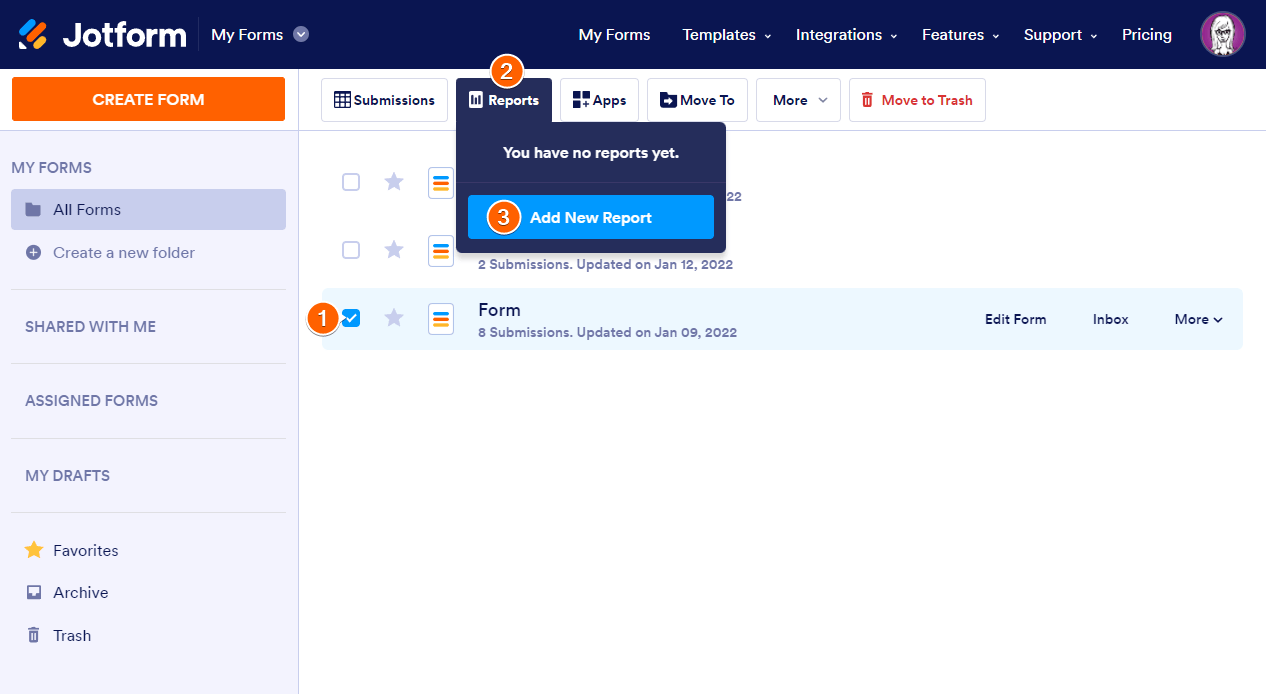
Cela affichera une liste de toutes les options de rapport possibles pour ce formulaire.

Rapport Visuel
Voir également: Comment créer un rapport visuel
Ce rapport est un incontournable pour de nombreux utilisateurs, car il est entièrement personnalisable et offre une variété d’options visuelles. Il vous permet de prendre les éléments de données de soumission de votre formulaire pour créer une représentation graphique à l’aide de graphiques (graphique de base, graphique en anneau, graphique circulaire, graphique en colonnes, graphique à barres, graphique linéaire, grille de texte).
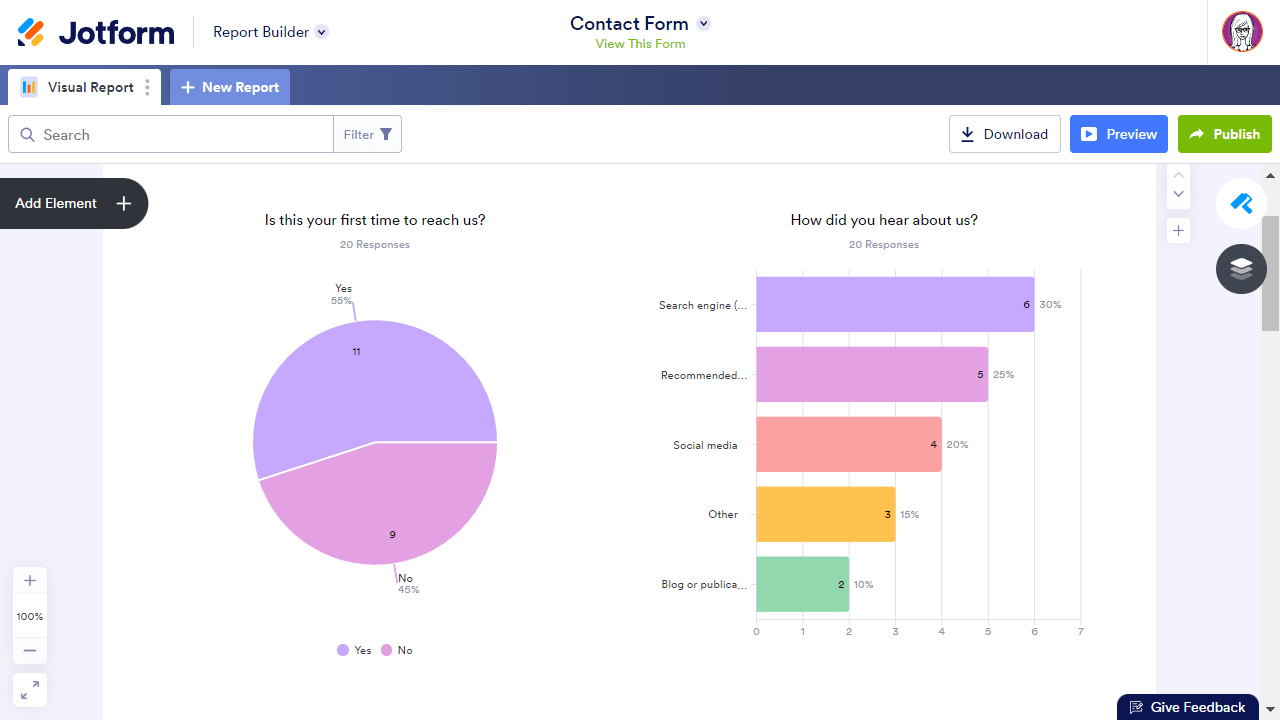
Ce type de rapport est créé à l’aide du nouveau générateur de rapports Jotform. Que vous souhaitiez évaluer les performances, suivre la croissance de votre entreprise, analyser l’activité commerciale ou interpréter les résultats d’une enquête facilement, le rapport visuel offre un moyen efficace de créer des rapports visuellement attrayants et prêts à être présentés que vous pouvez conserver pour vos propres dossiers ou utiliser lors de votre prochaine réunion.
Le générateur de rapports Jotform crée également automatiquement des diapositives de votre rapport visuel, qui peuvent être téléchargées ou partagées avec vos collègues.
Raport Excel
Voir également: Comment créer un rapport Excel
Vous êtes peut-être familier avec l’option d’exportation des données vers Excel dans Jotform Tables. Alors, quelle est la différence ? L’avantage d’utiliser ce rapport Excel est qu’il vous permet de choisir facilement les données ou les colonnes à inclure.
Le rapport Excel généré peut être ouvert avec n’importe quelle application compatible, y compris Google Spreadsheets, Microsoft Office, Libre Calc et toute autre alternative à Excel.

Tableau HTML
Voir également: Comment créer un rapport sous forme de tableau HTML
Le rapport sous forme de tableau HTML est destiné aux utilisateurs qui souhaitent partager leurs données de soumission et les présenter sous forme de tableau. Il vous permet de visualiser rapidement toutes les soumissions du formulaire en ligne. Vous pouvez les trier par colonnes en cliquant sur le nom de la colonne.
Le rapport sous forme de tableau HTML affiche également des vignettes de photos qui s’ouvrent avec un aperçu agrandi lorsqu’on les clique.
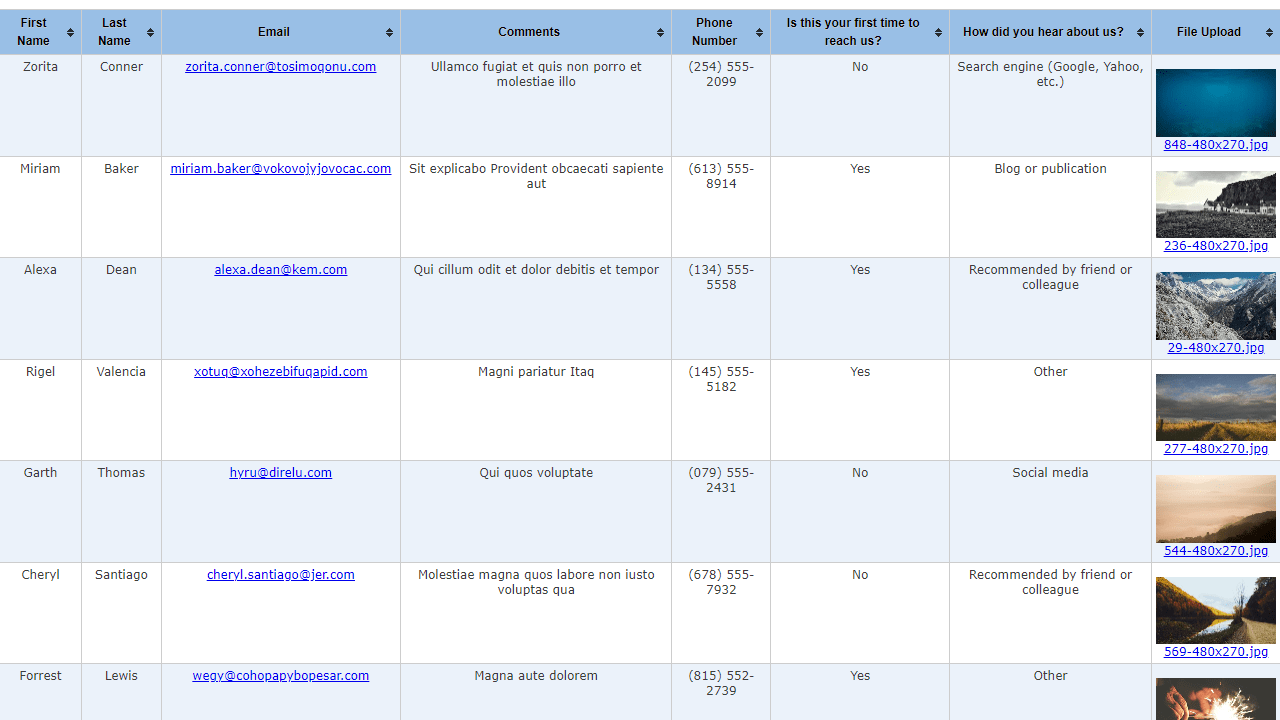
Liste en grille
Voir également: Comment créer un rapport en grille
La liste en grille offre une fonctionnalité de recherche, et vous pouvez masquer ou afficher des colonnes à votre guise, ce qui vous permet de créer un rapport personnalisé plus flexible.
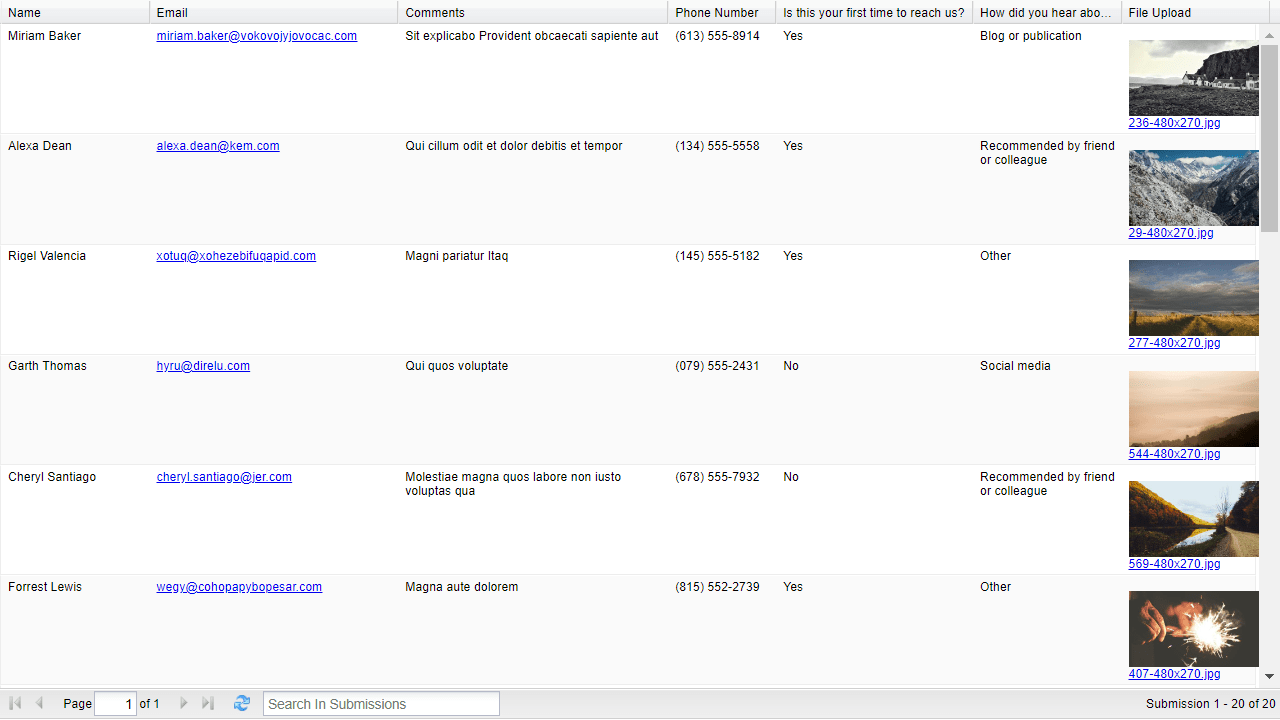
La barre inférieure comprend une barre de navigation, un bouton de rafraîchissement et une barre de recherche. Elle affiche également le nombre d’entrées affichées.
Rapport CSV
Voir également: Comment créer un rapport CSV
Les rapports CSV sont destinés à ceux qui utilisent Excel ou préfèrent charger leurs informations dans une application séparée ou personnalisée. L’utilisation de fichiers au format CSV est un moyen extrêmement simple et traditionnel de transférer des données entre deux points de terminaison.

Liste RSS
Voir également: Comment créer un rapport RSS
Si vous êtes familier avec les flux RSS, la liste RSS devrait bien fonctionner avec votre lecteur préféré. De plus, vous pouvez recevoir des notifications de nouvelles soumissions directement sur votre bureau ou votre application, tout comme vous recevez des notifications concernant votre flux préféré.
Voici à quoi ressemblerait un flux RSS dans un lecteur, dans ce cas, dans QuiteRSS.
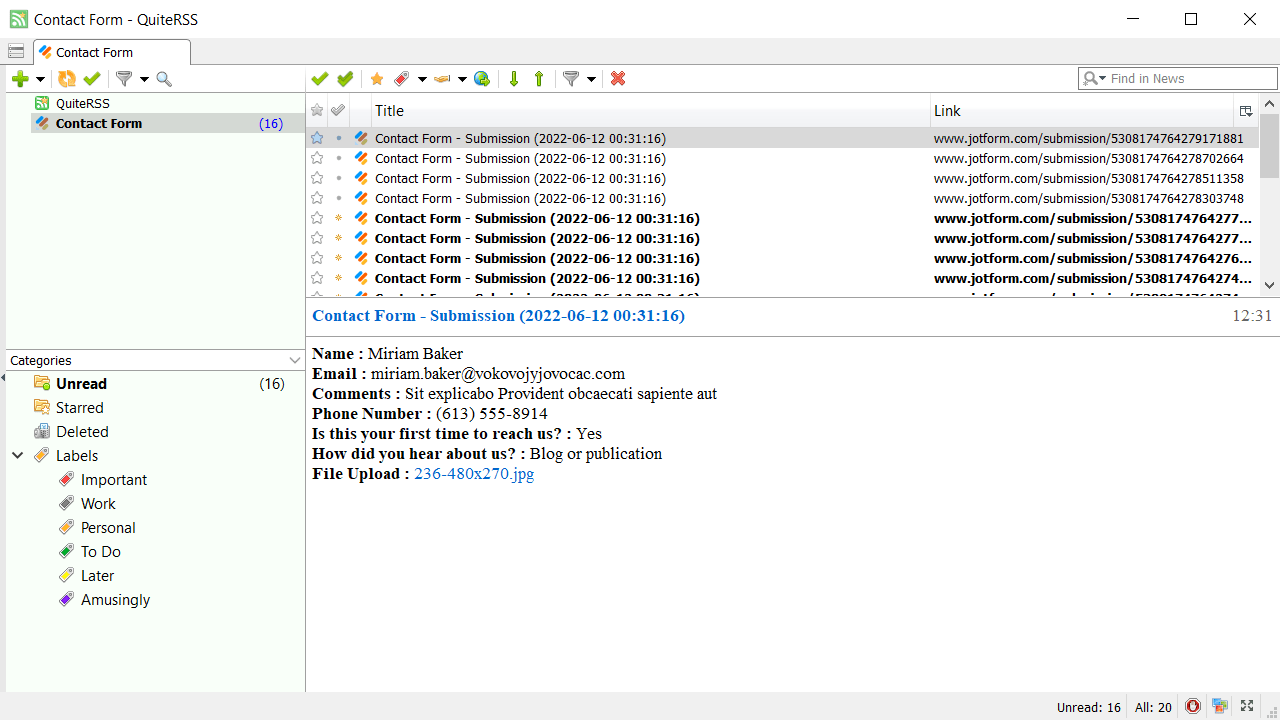
Calendrier
Voir également: Comment créer un rapport calendrier
C’est un excellent moyen de voir quelles données ont été reçues et quand. Remarquez les points sur les dates ci-dessous ? En cliquant dessus, vous ouvrirez les soumissions de cette date particulière.
Si vous cliquez à nouveau dessus, vous verrez les résultats complets de cette soumission.
Les commentaires et suggestions sont les bienvenus ci-dessous. Si vous avez une question, postez-la sur notre forum d’assistance afin que nous puissions vous aider.


























































Envoyer un commentaire:
1 Commentaires :
Il y a plus d'un an
Mesi anpil anpil pou èd nou